win7系统显示屏不到边怎么调 win7系统显示屏不到边如何调
- 更新日期:2023-06-28 17:53:43
- 来源:互联网
win7系统显示屏不到边怎么调?win7系统显示屏不到边如何调?最近有很多小伙伴在使用win7系统的时候,发现系统显示屏不到边,不知道怎么去解决。首先右键点击桌面的空白处,接着选择屏幕分辨率选项,接着点击分辨率下拉条,选择合适的分辨率即可。接下来本站就带大家来详细了解一下win7系统显示屏不到边怎么调。
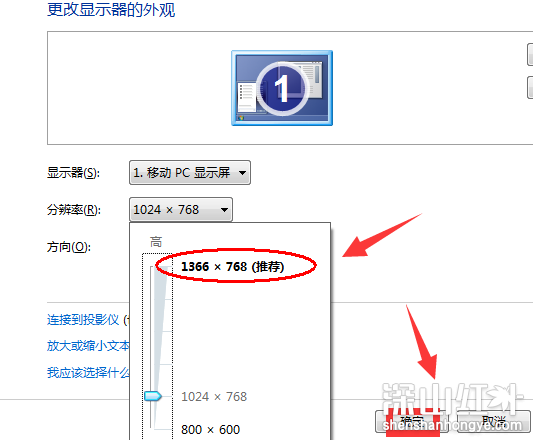
win7系统显示屏不到边如何调:
方法一:更改屏幕分辨率
1、在系统桌面的空白处右击鼠标选择屏幕分辨率点击进行下一步。
2、在更改显示器外观界面对显示器的分辨率进行更改为推荐。
这样就可以解决大部分的显示器无法全屏问题的了。
方法二:修改注册表
1、点击有下家的开始菜单后输入regedit回车确定。
2、在打开的注册编辑器中按照顺序依次打开
HEKY_LOCAL_MACHINE——SYSTEM——ControlSet001——Control——GraphicsDrevers——configuration
在configuration上右击选择“查找”。
3、在打开的查找界面输入scaling然后点击查找下一个。
4、在打开的界面中找到并且点击scaling,选择修改。
5、将弹出界面中的数值数据由4改为3更改后确定就可以解决显示不全屏的问题。









